উইন্ডোজ পিসির ফাইল কিংবা সফটওয়্যার ইন্সটল করার গুরুত্বপূর্ণ হার্ডওয়্যার হল হার্ডডিস্ক। সময়ের সাথে সাথে হার্ডডিস্কের ধারণ ক্ষমতা বৃদ্ধি পেয়েছে। তবে ধারণ ক্ষমতা বৃদ্ধির পাশাপাশি আমাদের ফাইল এবং সফটওয়্যার ব্যবহারের পরিমাণও বৃদ্ধি পেয়েছে। তাই, উইন্ডোজ পিসির স্টোরেজ নিয়ে সবারই ভাবতে হয়।
তবে উইন্ডোজ পিসিতে এত সব কিছু ব্যবহারের ফলে হার্ডডিস্কের জায়গা ফাঁকা থাকে না। মূলত সবচেয়ে বেশী সমস্যায় পড়তে হয় সি ড্রাইভে জায়গা না থাকলে। আর হার্ডডিস্কটি যদি এসএসডি এর হয়, তাহলে তো আর কথাই নেই, সি ড্রাইভ খালি করা তখন আবশ্যক হয়ে যায়।
অধিকাংশ সময় আমরা সি ড্রাইভ খালি করার জন্য নতুন করে উইন্ডোজ সেটআপ দেই। তবে আজকের এই লেখা পড়লে আশা করি নতুন করে উইন্ডোজ সেটআপ না দিয়েও, সি ড্রাইভ বা স্টোরেজ খালি করতে পারবেন। তবে মনে রাখবেন এই পদ্ধতি অনুসরণ করলে আপনার গুরুত্বপূর্ণ কোন ফাইল ডিলিট হবে না বরং অপ্রয়োজনীয় ফাইল ডিলিট হবে।
এক নজরে দেখে নিন যা আছে এই লেখায়-
উইন্ডোজ পিসির স্টোরেজ খালি করার উপায়

১. ডিস্ক ক্লিন আপ
স্টোরেজ খালি করার জন্য উইন্ডোজের বিল্ট ইন সুবিধা হল ডিস্ক ক্লিন আপ টুল। এটার মাধ্যমে আপনি কতটুকু জায়গা খালি করতে পারবেন তা দেখাবে। এর জন্যে আপনাকে কমান্ড প্রম্পটে যেতে হবে যা নিচে দেয়া হল। তবে, তার আগে চাইলে আপনি উইন্ডোজের ২৩টি দরকারী কমান্ড প্রম্পট দেখে আসতে পারেন। আশা করি দেখেছেন, এবার চলুন ডিস্ক ক্লিন আপ করার পদ্ধতিটি দেখে নেই।
পদ্ধতি:
- সার্চ অপশনে গিয়ে লিখুন ‘Disk Cleanup’
- তারপর ‘Disk Cleanup’ টি চালু করুন
- ‘Disk Cleanup’টি চালু করার পর আপনাকে ড্রাইভ সিলেক্ট করতে বলবে। আপনি যে ড্রাইভের জায়গা খালি করবেন সেটা সিলেক্ট করে Ok দিন
- তারপর একটি উইন্ডো ওপেন হবে, তার Clean Up System File এ ক্লিক করুন
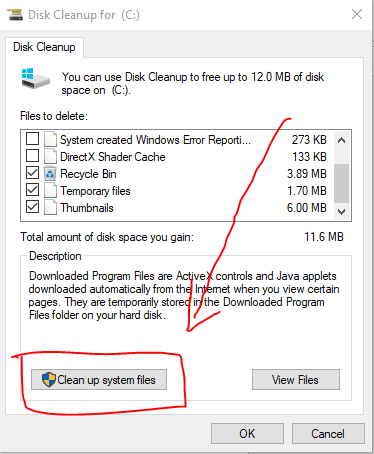
- তারপর যা যা ডিলিট করতে চান তা সিলেক্ট করে Ok দিন
২. স্টোরেজ সেন্স
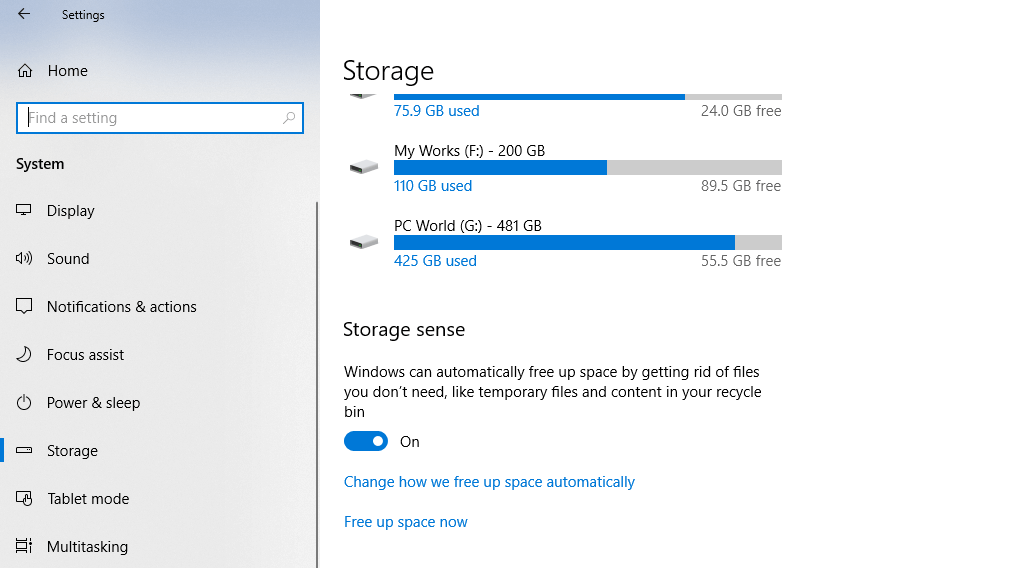
উইন্ডোজ ১০ তার ক্রিয়েটরস আপডেটে এই সুবিধা যোগ করেছে। এর মাধ্যমে আপনি ২টি সুবিধা পাবেন যথা:
- নির্ধারিত সময়ে অটোমেটিক অপ্রয়োজনীয় ফাইল ডিলিট হয়ে যাবে
- অপ্রয়োজনীয় ফাইল ম্যানুয়ালি ডিলিট করতে পারবেন
সুবিধা জানলাম আসুন জানি কিভাবে কাজ করবেন:
- প্রথমে Settings > System > Storage এ যান
- তারপর “Storage sense” থেকে Change how we free up space automatically এ ক্লিক করে সময় নির্ধারণ করে দিন। তাহলে সবসময় অটোমেটিক অপ্রয়োজনীয় ফাইল ডিলিট হয়ে যাবে
- অথবা “Storage sense” থেকে Free Up Space Now তে ক্লিক করে ফাইল সিলেক্ট করে ডিলিট করুন
৩. সফটওয়্যার আনইন্সটল
অনেক সময় আমরা পিসিতে অপ্রয়োজনে অনেক বড় বড় সফটওয়্যার ইনস্টল করে রাখি, যেগুলো অযথা জায়গা নষ্ট করে। তাই অপ্রয়োজনীয় ফাইলগুলো খুঁজে খুঁজে আনইন্সটল করুন।
পদ্ধতি:
- Settings > Apps > Apps & Features এ ক্লিক করুন
- তারপর এখান থেকে অপ্রয়োজনীয় সফটওয়্যারগুলো আনইন্সটল করুন
৪. ক্লাউড অ্যাপ ক্লিন করুন
অনলাইন তথা ক্লাউডে ফাইল স্টোর করে রাখার জন্য আমরা অনেকেই Google Drive, One Drive, Dropbox ইত্যাদি ফ্রি ক্লাউড সার্ভিস ব্যবহার করি। অনেক সময়ে এই গুলো অনলাইনের পাশাপাশি আপনার পিসিতেও ফাইল স্টোর করে রাখে ফলে ড্রাইভ গুলো ফুল হয়ে যায়। মূলত One Drive এই সমস্যাটি বেশী হয়। যদিও One Drive এ Files On-Demand অপশন চালু রাখলে এ সমস্যায় পড়তে হবে না।
পদ্ধতি:
- টাস্ক বারের থেকে OneDrive আইকনে ক্লিক করুন
- মেনু বাটনে ক্লিক করে, সেটিংস সিলেক্ট করুন
- সেটিংস ট্যাবে ক্লিক করুন
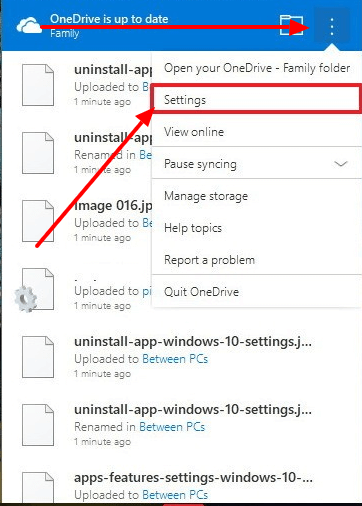
- “Files On-Demand” থেকে the Save space and download files as you use them এ মার্ক করুন
- ক্লিক Ok
বি.দ্র: এর ফলে এখন থেকে আর আপনার স্টোরেজ ফুল করবেন না। তবে যেসব ফাইল ইতোমধ্যে আপনার জায়গা ফুল করে রাখছে তাদের ডিলিট করতে File Explorer থেকে OneDrive ফোল্ডারে গিয়ে মাউসের রাইট বাটনে ক্লিক করে Free up space option এ ক্লিক করুন।
৫. ফাইল মুভ করুন এবং থার্ড পাটি সফটওয়্যার ব্যবহার করুন
আপনার কোন ফাইল যদি ডেস্কটপ, ডাউনলোড, ভিডিও, ডকুমেন্ট ইত্যাদি সি ড্রাইভ ফোল্ডারের মধ্যে থেকে থাকে তবে তা মুভ করে অন্য ড্রাইভে নিয়ে নিন। এছাড়া আপনি বিভিন্ন থার্ড পার্টির সফটওয়্যার ব্যবহার করে ফাইল ডিলিট করতে পারেন।
শেষ কথা
উপরে উল্লেখিত পদ্ধতি অবলম্বন করে আপনি আপনার পিসির স্টোরেজ খালি করতে পারেন। এছাড়া আপনার পিসিতে থাকা ডুপ্লিকেট ফাইল খুঁজে তা ডিলিট করে নিন।
Leave a Reply